ይህ wikiHow እንዴት በ Minecraft ውስጥ ባለብዙ ተጫዋች አገልጋይን መቀላቀል እንደሚችሉ ያስተምርዎታል። በሁለቱም በዴስክቶፕ እና በተንቀሳቃሽ የ Minecraft ስሪቶች ላይ ኮምፒተርን በቀላሉ ከአገልጋዮች ጋር ማከል እና ማገናኘት ይችላሉ። በእርስዎ Xbox One ላይ የ Minerock Bedrock እትም እየተጠቀሙ ከሆነ ጨዋታውን ከሚፈልጉት አገልጋይ ጋር ለማገናኘት ብዙ የሚመርጧቸው አማራጮች አሉ።
ደረጃ
ዘዴ 1 ከ 4: በዴስክቶፕ ኮምፒተር ላይ የ Minecraft Java Edition ን መጠቀም
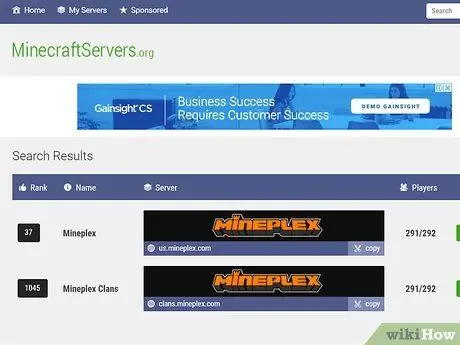
ደረጃ 1. የአገልጋዩን አድራሻ ይፈልጉ።
ወደ ቀጣዩ ደረጃ ከመቀጠልዎ በፊት ሊሄዱበት የሚፈልጉትን የ Minecraft አገልጋይ አድራሻ ማወቅ ያስፈልግዎታል።
እንደ minecraftservers.org ባሉ ጣቢያዎች ላይ ነፃ የ Minecraft አገልጋዮችን ማግኘት ይችላሉ።
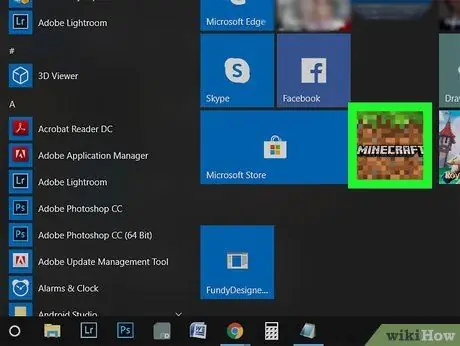
ደረጃ 2. Minecraft ማስጀመሪያን ይክፈቱ።
የሣር ክዳን የሚመስል የ Minecraft አዶን ጠቅ ያድርጉ።
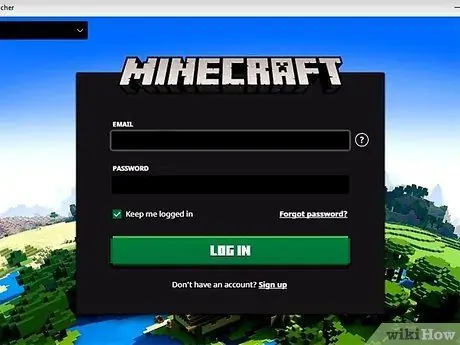
ደረጃ 3. ሲጠየቁ ወደ መለያዎ ይግቡ።
በ Minecraft መለያዎ ውስጥ ካልገቡ የኢሜል አድራሻዎን እና የይለፍ ቃልዎን ያስገቡ ፣ ከዚያ ጠቅ ያድርጉ “ ግባ ”.
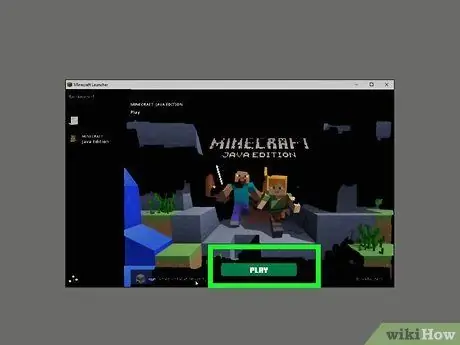
ደረጃ 4. ተጫወት የሚለውን ተጫን።
በአስጀማሪው መስኮት ታችኛው ክፍል ላይ አረንጓዴ አዝራር ነው። ከዚያ በኋላ Minecraft ይሠራል።

ደረጃ 5. ብዙ ተጫዋች የሚለውን ጠቅ ያድርጉ።
በዋናው ምናሌ መሃል ላይ ነው።
የዊንዶውስ ኮምፒተርን የሚጠቀሙ ከሆነ “ጠቅ ያድርጉ” መዳረሻ ፍቀድ ”ከመቀጠልዎ በፊት በ“ፋየርዎል”የትእዛዝ መስኮት ውስጥ።
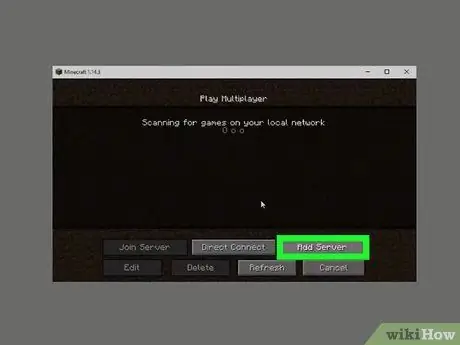
ደረጃ 6. አገልጋይ አክል የሚለውን ጠቅ ያድርጉ።
በመስኮቱ ታችኛው ቀኝ ጥግ ላይ ነው።
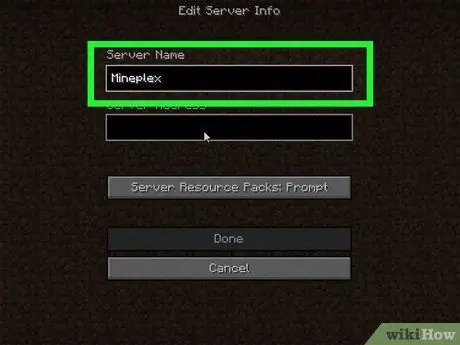
ደረጃ 7. የአገልጋዩን ስም ያስገቡ።
በ "የአገልጋይ ስም" መስክ ውስጥ ለ Minecraft አገልጋይ ሊጠቀሙበት የሚፈልጉትን ስም ይተይቡ።
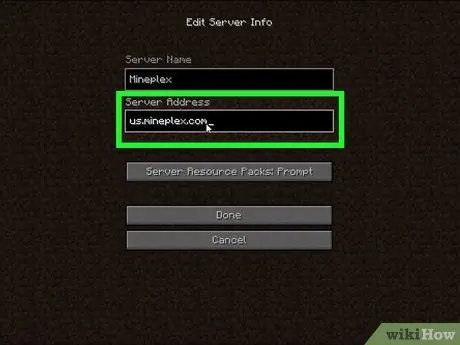
ደረጃ 8. የአገልጋዩን አድራሻ ያስገቡ።
በ “አገልጋይ አድራሻ” መስክ ውስጥ የአገልጋዩን አድራሻ ይተይቡ።
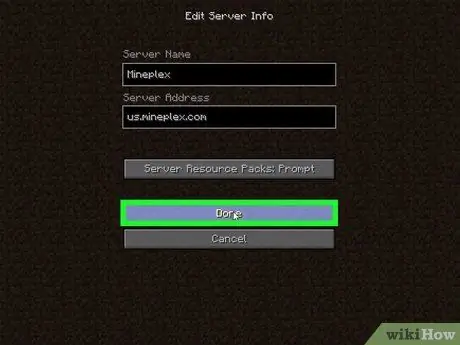
ደረጃ 9. ተከናውኗል የሚለውን ጠቅ ያድርጉ።
በመስኮቱ ግርጌ ላይ ነው።
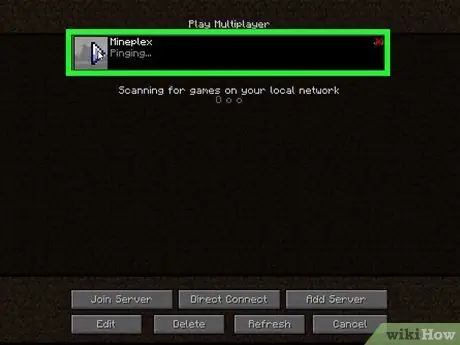
ደረጃ 10. ከተገናኙ በኋላ አገልጋዩን ይምረጡ።
በዋናው መስኮት ውስጥ የአገልጋዩን ስም እና የሁኔታ አሞሌን ሲያዩ እሱን ለመምረጥ የአገልጋዩን ስም ጠቅ ያድርጉ።
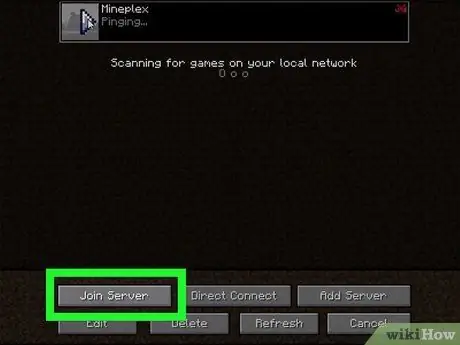
ደረጃ 11. የአገልጋይ መቀላቀልን ጠቅ ያድርጉ።
በመስኮቱ ታችኛው ግራ ጥግ ላይ ነው። ከዚያ በኋላ ኮምፒዩተሩ ከተመረጠው አገልጋይ ጋር ይገናኛል።
ዘዴ 2 ከ 4: Minecraft Windows 10 Edition ን በዴስክቶፕ ኮምፒተር ላይ መጠቀም
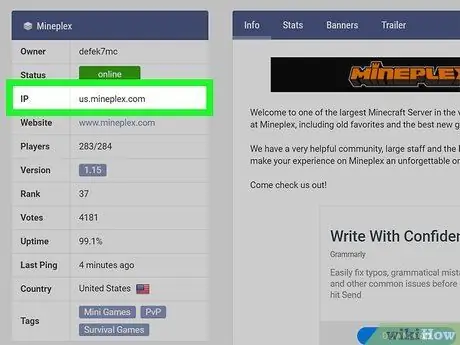
ደረጃ 1. የአገልጋዩን አድራሻ እና ወደብ ቁጥር ይፈልጉ።
ኮምፒተርዎን ቀድሞ ከተዋቀረ አገልጋይ ጋር ካላገናኙት የአገልጋዩን አድራሻ እና የወደብ ቁጥር ማወቅ ያስፈልግዎታል።
- አንዳንድ ድር ጣቢያዎች Minecraft አገልጋዮችን በ "አድራሻ: ቁጥር ቁጥር" ውቅር (ለምሳሌ "play.avengetech.me:19132") ያሳያሉ። እንደዚህ ላለው ውቅረት ፣ ኮሎን ከአድራሻው ያስወግዱ እና ቁጥሩን ከኮሎን በስተቀኝ እንደ የወደብ ቁጥር መግቢያ ይጠቀሙ።
- የ Minecraft አገልጋዮችን ለመፈለግ የዴስክቶፕ አገልጋዩን ድር ጣቢያ የሚጠቀሙ ከሆነ የአገልጋዩን ወደብ ቁጥር ላያዩ ይችላሉ። በእንደዚህ ዓይነት ሁኔታ ውስጥ አገልጋዩን ሲፈጥሩ በ “ወደብ” አምድ ውስጥ የሚታየውን ዋና ወደብ ቁጥር ለመጠቀም ይሞክሩ።
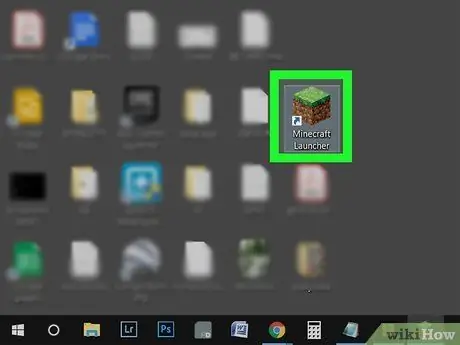
ደረጃ 2. Minecraft ን ይክፈቱ።
የሣር ክዳን ባለ ሁለት ገጽታ ምስል የሚመስል Minecraft አዶን ጠቅ ያድርጉ።
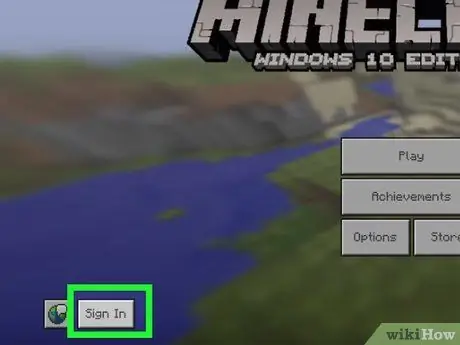
ደረጃ 3. አስፈላጊ ከሆነ ወደ መለያው ይግቡ።
ወደ የእርስዎ Xbox Live መለያ ካልገቡ እነዚህን ደረጃዎች ይከተሉ ፦
- ጠቅ ያድርጉ ግባ ”በመስኮቱ በግራ በኩል።
- የ Xbox Live የኢሜይል አድራሻዎን ያስገቡ ፣ ከዚያ ጠቅ ያድርጉ “ ቀጥሎ ”.
- የ Xbox Live መለያ ይለፍ ቃል ያስገቡ ፣ ከዚያ ጠቅ ያድርጉ “ ግባ ”.
- ጠቅ ያድርጉ እንጫወት ”ወደ ዋናው Minecraft PE ገጽ ለመመለስ።
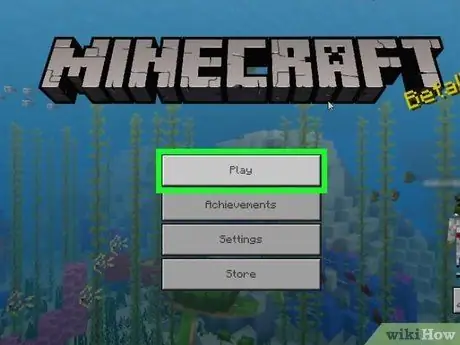
ደረጃ 4. አጫውት የሚለውን ጠቅ ያድርጉ።
በዋናው ምናሌ አናት ላይ ነው።
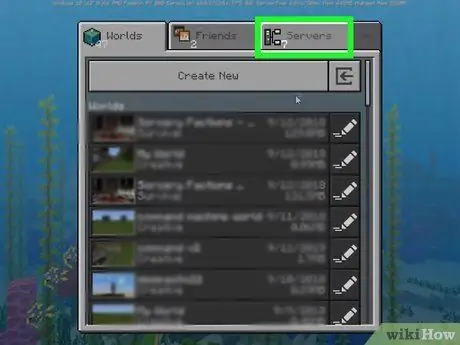
ደረጃ 5. የአገልጋዮች ትርን ጠቅ ያድርጉ። በመስኮቱ በላይኛው ቀኝ ጥግ ላይ ነው።
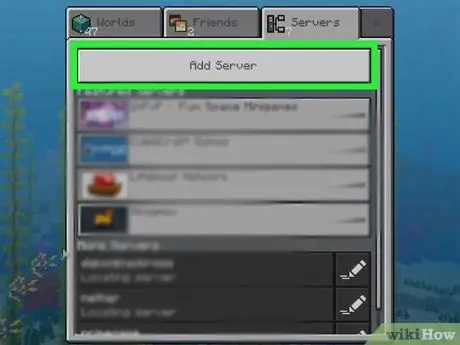
ደረጃ 6. አገልጋይ አክል የሚለውን ጠቅ ያድርጉ።
በገጹ አናት ላይ ነው።
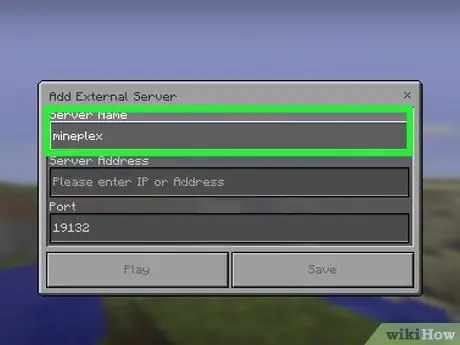
ደረጃ 7. የአገልጋዩን ስም ያስገቡ።
በ “አገልጋይ ስም” መስክ ውስጥ የአገልጋዩን ስም ይተይቡ።
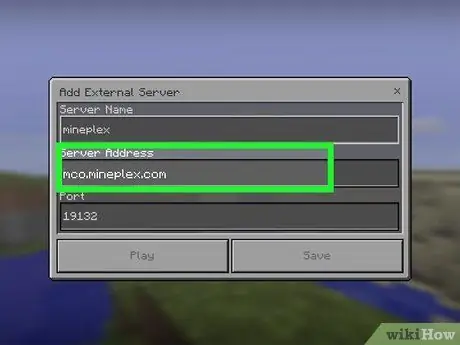
ደረጃ 8. የአገልጋዩን አድራሻ ያክሉ።
በ “አገልጋይ አድራሻ” መስክ ውስጥ የአገልጋዩን አድራሻ ይተይቡ።
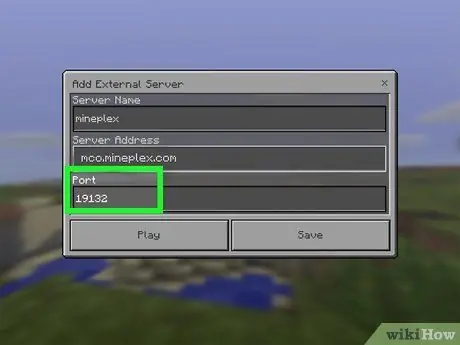
ደረጃ 9. የአገልጋዩን ወደብ ቁጥር ያስገቡ።
በ "ወደብ" መስክ ውስጥ እንደ የአገልጋይ ወደብ ለመጠቀም ቁጥሩን ይተይቡ።
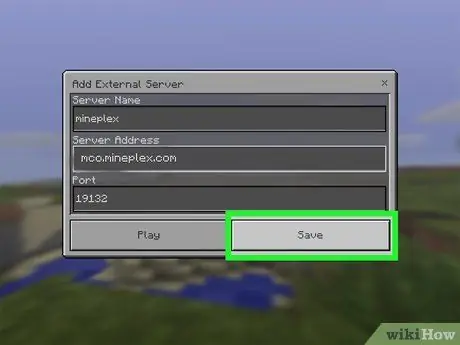
ደረጃ 10. አስቀምጥን ጠቅ ያድርጉ።
በመስኮቱ ግርጌ ላይ ነው።
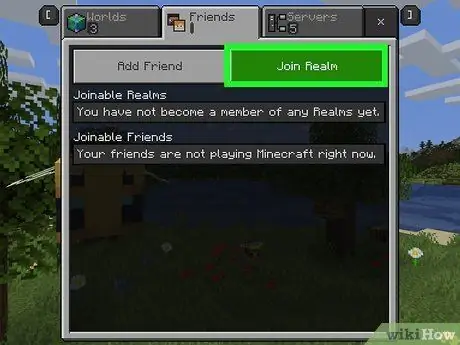
ደረጃ 11. የጓደኛን ዓለም ወይም ግዛት ይቀላቀሉ።
ጓደኛዎ የግዛት አገልጋይ የሚያስተናግድ እና የግብዣ ኮድ ከላከዎት በሚከተሉት ደረጃዎች አገልጋዩን መቀላቀል ይችላሉ።
- ጠቅ ያድርጉ አጫውት ”.
- ትሩን ጠቅ ያድርጉ " ጓደኞች ”.
- ጠቅ ያድርጉ ግዛትን ይቀላቀሉ ”.
- በ «የግብዣ ኮድ …» ክፍል ውስጥ የግብዣ ኮዱን ያስገቡ።
- ጠቅ ያድርጉ ይቀላቀሉ ”.
ዘዴ 3 ከ 4: Minecraft በሞባይል ላይ መጠቀም
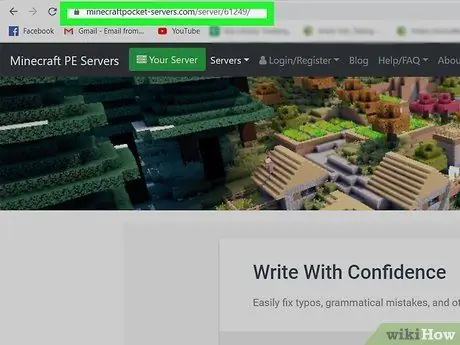
ደረጃ 1. የአገልጋዩን አድራሻ እና የወደብ ቁጥር ይወቁ።
ኮምፒተርዎን ቀድሞ ከተዋቀረ አገልጋይ ጋር ካላገናኙት የአገልጋዩን አድራሻ እና የወደብ ቁጥር ማወቅ ያስፈልግዎታል።
አንዳንድ ድር ጣቢያዎች Minecraft አገልጋዮችን በ "አድራሻ: ቁጥር ቁጥር" ውቅር (ለምሳሌ "play.avengetech.me:19132") ያሳያሉ። እንደዚህ ላለው ውቅረት ፣ ኮሎን ከአድራሻው ያስወግዱ እና ቁጥሩን ከኮሎን በስተቀኝ እንደ የወደብ ቁጥር መግቢያ ይጠቀሙ።
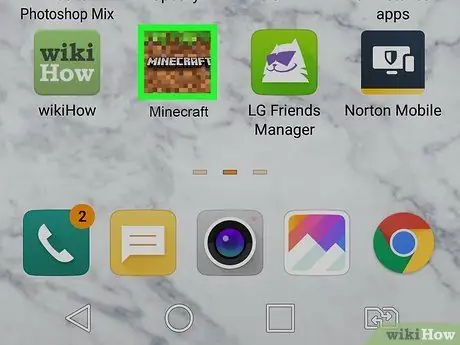
ደረጃ 2. Minecraft ን ይክፈቱ።
የሣር ክዳን የሚመስል የ Minecraft አዶን መታ ያድርጉ።
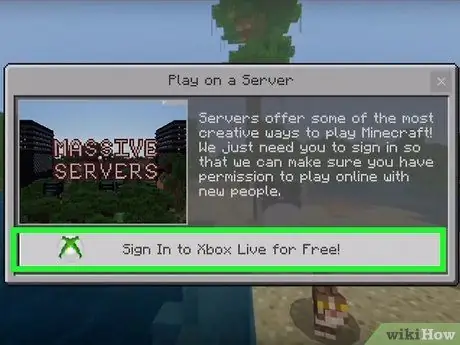
ደረጃ 3. አስፈላጊ ከሆነ ወደ መለያው ይግቡ።
ወደ የእርስዎ Xbox Live መለያ ካልገቡ እነዚህን ደረጃዎች ይከተሉ ፦
- ንካ » ግባ ”በማያ ገጹ በግራ በኩል።
- የ Xbox Live የኢሜይል አድራሻዎን ያስገቡ ፣ ከዚያ “መታ ያድርጉ” ቀጥሎ ”.
- የ Xbox Live መለያ ይለፍ ቃል ያስገቡ ፣ ከዚያ “መታ ያድርጉ” ግባ ”.
- ንካ » እንጫወት ”ወደ ዋናው Minecraft PE ገጽ ለመመለስ።
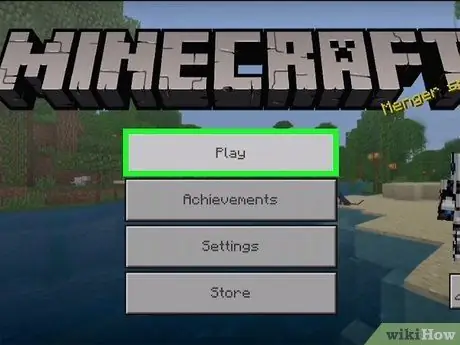
ደረጃ 4. አጫውት ንካ።
በምናሌው አናት ላይ ነው።
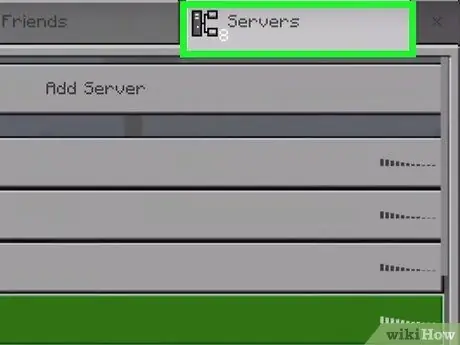
ደረጃ 5. የንክኪ አገልጋዮች።
በማያ ገጹ በላይኛው ቀኝ ጥግ ላይ ትር ነው።

ደረጃ 6. የንክኪ አክል አገልጋይ።
በገጹ አናት ላይ ነው። ብቅ ባይ መስኮት ይታያል።

ደረጃ 7. የአገልጋይ ስም ይፍጠሩ።
“የአገልጋይ ስም” መስክን መታ ያድርጉ ፣ ከዚያ ለአገልጋዩ ሊጠቀሙበት የሚፈልጉትን ስም ይተይቡ።
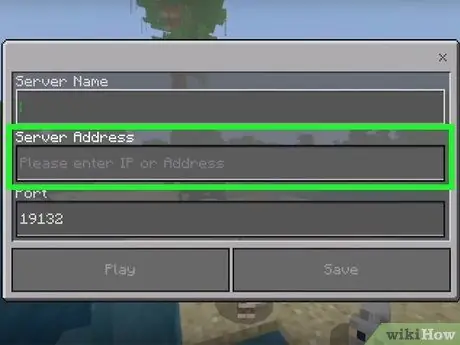
ደረጃ 8. የአገልጋዩን አድራሻ ያስገቡ።
“የአገልጋይ አድራሻ” መስክን ይንኩ ፣ ከዚያ የአገልጋዩን አድራሻ ይተይቡ።
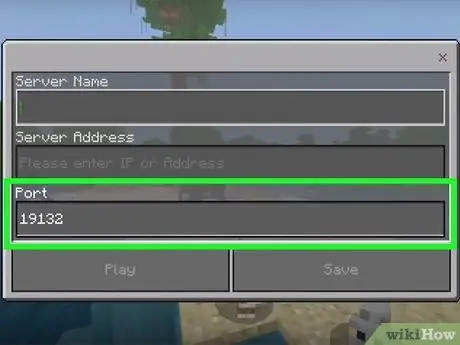
ደረጃ 9. የአገልጋዩን ወደብ ቁጥር ያስገቡ።
“ወደብ” መስክን ይንኩ ፣ ከዚያ በአገልጋዩ ወደብ ቁጥር ውስጥ ይተይቡ።
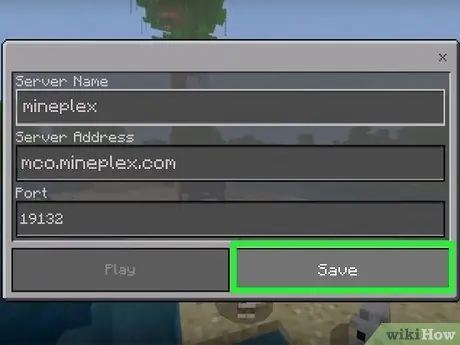
ደረጃ 10. አስቀምጥ ንካ።
በማያ ገጹ ታችኛው ቀኝ ጥግ ላይ ነው። ከዚያ በኋላ አገልጋዩ ወደ ገጹ “ይታከላል” አገልጋዮች ”.
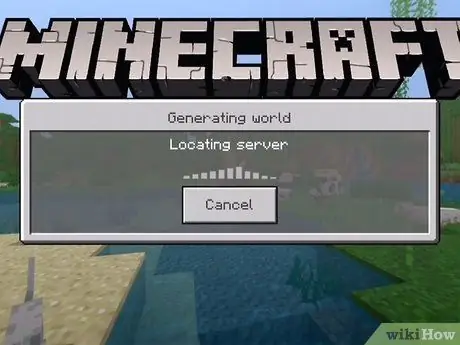
ደረጃ 11. አገልጋዩን ይቀላቀሉ።
አንዴ አገልጋዩ በ “አገልጋዮች” ገጽ ላይ ከታየ ፣ ስሙን መታ በማድረግ እና አገልጋዩ ጭነቱን እስኪጨርስ በመጠበቅ ጨዋታውን ከእሱ ጋር ማገናኘት ይችላሉ።
- ከተመረጠው አገልጋይ ጋር ለመገናኘት መሣሪያው ከ WiFi አውታረ መረብ ጋር መገናኘት አለበት።
- “ለ Xbox Live ማረጋገጥ አለብዎት” የሚል መልእክት ከደረሱ ፣ የተመረጠው የአገልጋይ አስተናጋጅ አገልጋዩን ወደ የቅርብ ጊዜ ማስተናገጃ መስፈርቶች አላዘመነም።
ዘዴ 4 ከ 4: Minecraft ን በ Xbox One ላይ መጠቀም
ደረጃ 1. ሊከተሏቸው የሚችሏቸውን አገልጋዮች ይረዱ።
በኮምፒተር ወይም በተንቀሳቃሽ የ Minecraft ስሪት ላይ በተመሳሳይ መንገድ አገልጋይን መቀላቀል ባይችሉም ጨዋታውን ከታዋቂ ቅድመ-የተመረጡ Minecraft አገልጋዮች ጋር ማገናኘት ይችላሉ።
የግዛት አገልጋዩን የሚያስተናግድ ጓደኛ ካለዎት በመጋበዝ የእሱን ዓለም/ግዛት መቀላቀል ይችላሉ።
ደረጃ 2. Minecraft Bedrock Edition ን ይክፈቱ።
Minecraft ን ከ “ይምረጡ” የእኔ ጨዋታዎች እና መተግበሪያዎች ”ጨዋታውን ለመክፈት።
- ለ ‹Xbox One Minecraft› ግብዣ ግብዣ ሳያገኙ ወደ አገልጋይ መቀላቀል አይችሉም።
- እንደ አለመታደል ሆኖ ፣ PlayStation 4 በአሁኑ ጊዜ የ Minecraft Bedrock እትም (እንደፃፈበት-መስከረም 2018 ድረስ) አይደግፍም።
ደረጃ 3. አጫውት የሚለውን ይምረጡ።
በማያ ገጹ መሃል ላይ ነው።
ደረጃ 4. የአገልጋዮችን ትር ይምረጡ።
አዝራሩን ይጫኑ " አር.ቢ" ሁለት ግዜ. ከዚያ በኋላ ፣ የሚገኙ አገልጋዮች ዝርዝር ይታያል።
ደረጃ 5. አገልጋይ ይምረጡ።
ማያ ገጹን ያሸብልሉ እና የሚፈለገውን አገልጋይ ምልክት ያድርጉበት ፣ ከዚያ “ይጫኑ” ሀ » ከዚያ በኋላ ጨዋታው ከአገልጋዩ ጋር ይገናኛል።
ደረጃ 6. ግዛትን ይቀላቀሉ።
ጓደኛዎ የፈጠረውን ግዛት እንዲቀላቀሉ ከተጋበዙ በሚከተሉት ደረጃዎች አገልጋዩን መከተል ይችላሉ።
- ይምረጡ " አጫውት ”በዋናው ምናሌ ላይ።
- ትር ይምረጡ " ጓደኞች ”.
- ይምረጡ " ግዛትን ይቀላቀሉ ”.
- የጓደኛን ግዛት የግብዣ ኮድ ያስገቡ።
- ይምረጡ " ይቀላቀሉ ”.
ጠቃሚ ምክሮች
የ Minecraft Bedrock እትም ሲጠቀሙ ፣ ዊንዶውስ 10 ፣ Xbox One ፣ iPhones እና Android መሣሪያዎችን የሚጠቀሙ Minecraft ተጫዋቾች በተመሳሳይ አገልጋይ ላይ መጫወት ይችላሉ።
ማስጠንቀቂያ
- Xbox One ን ሲጠቀሙ ጨዋታውን በቀጥታ በአገልጋዩ በአድራሻው በኩል ማገናኘት አይችሉም።
- በዚህ ጊዜ የጨዋታ ገንቢው የ Minecraft Bedrock እትም ወደ PlayStation 4 ወደብ የማዘጋጀት ዕቅድ የለውም።







